Цветовете оказват значително влияние върху възприемането на даден видеоклип. Те допринасят за настроението и могат да подкрепят или дори да променят цялостния разказ. В този урок ще научите как да използвате ефективно цветовата градация и корекцията на цветовете в Adobe Premiere Pro, за да придадете правилния вид на видео продукцията си.
Основни изводи
- Цветовата градация е от решаващо значение за създаването на настроение във видеоклипа.
- Плоският цветови профил при заснемане на филма дава възможност за по-добри възможности за редактиране.
- Чрез коригиране на зоните на светлината и сенките можете значително да подобрите визуалното въздействие на видеоклипа си.
Ръководство стъпка по стъпка
1. разберете основите на цветовото класифициране
Преди да започнете да градирате, е важно да разберете ролята на цветовете във вашето видео. Класификацията на цветовете влияе не само върху естетиката, но и върху емоциите на зрителя. Могат да се използват различни цветови настроения, за да се подчертае или промени действието.
2. използване на плосък цветови профил
Филми с плосък цветови профил. Този профил гарантира, че черните тонове не са твърде тъмни, а светлите области не са твърде ясно изразени. Това ви позволява да направите обработката на изображенията в постпродукцията много по-ефективна. Плоският профил ви дава необходимата свобода на действие, за да регулирате цветовете и контрастите според вашите желания.
3. разлики между плоските и готовите профили
Когато снимате със завършен профил, видеото излиза от камерата вече с богат контраст и наситеност. Това ограничава възможностите ви за последваща обработка, тъй като можете само да подобрите цветовете, но не и да ги намалите. По правило е по-добре да работите с плосък профил. Това ви дава свободата да коригирате цветовете по свой вкус по-късно.
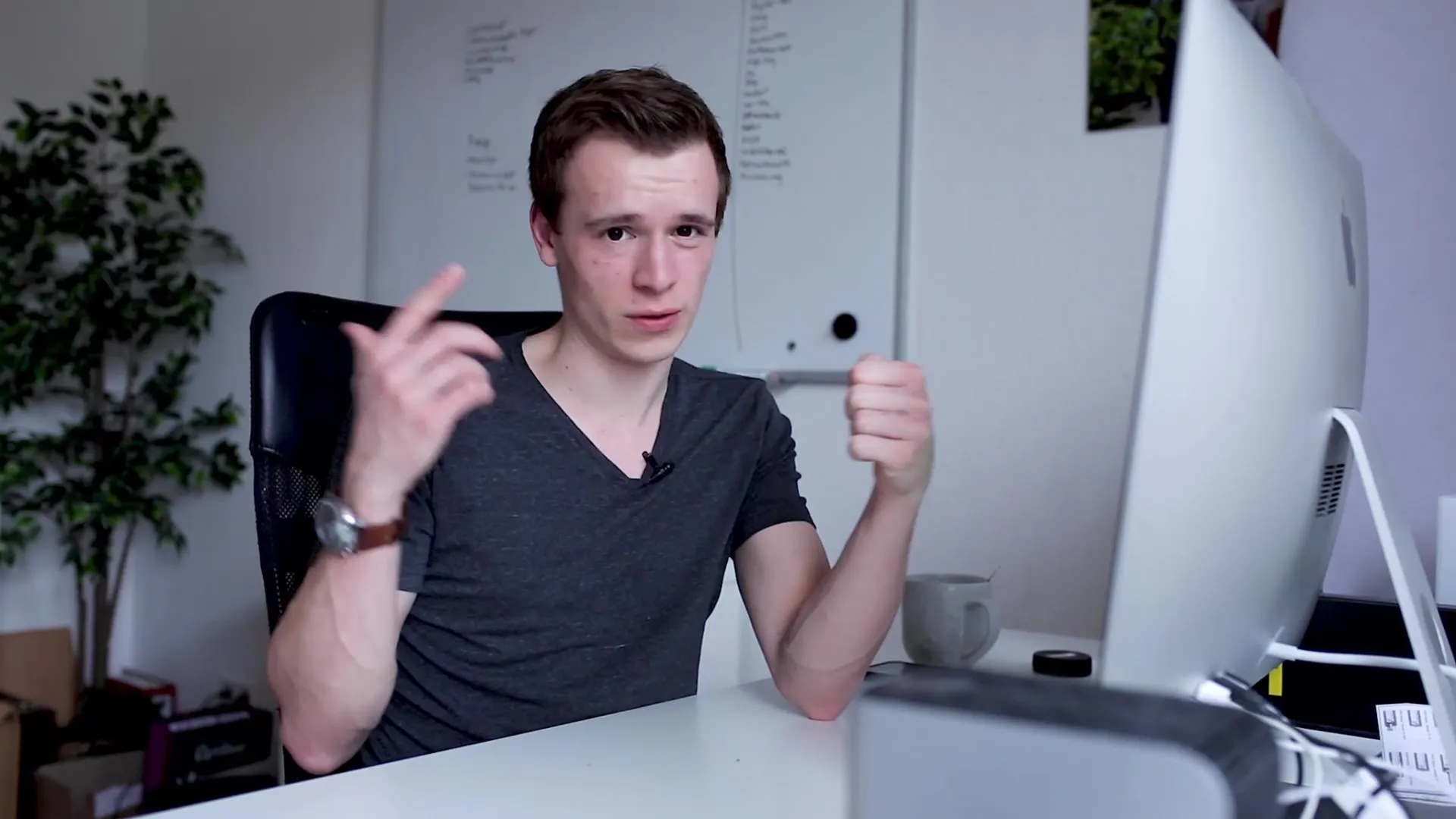
4 Практически примери и визуални корекции
Добрата градация на цветовете може значително да подобри даден видеоклип. Примери от известни филми показват как може да се създаде различна атмосфера с помощта на различни цветови настроения. Уверете се, че настроението на видеоклипа, независимо дали е весело или меланхолично, е ясно разпознаваемо чрез градирането.
5. контрол върху светлите и сенчестите зони
С плоския профил можете да контролирате индивидуално светлите и сенчестите области на видеоклипа. Това ви дава възможност да контролирате визуалната енергия, която възприема зрителят. Задайте конкретни светлинни акценти или тъмни области, за да насочите фокуса в изображението и да подчертаете емоциите.
6 Подготовка за корекция на цветовете в Premiere Pro
Преди да започнете корекция на цветовете, уверете се, че кадрите ви са с правилната дълбочина на цвета. Premiere Pro предлага различни инструменти, които можете да използвате, за да регулирате стойностите на цветовете и да оптимизирате баланса между тях.
7. инструменти в Premiere Pro за корекция на цветовете
Използвайте инструментите за корекция на цветовете в Premiere Pro, за да извлечете най-доброто от записите си. Например можете да използвате инструментите за цветови корекции Lumetri, за да направите прецизни корекции на яркостта, контраста и наситеността. Тези корекции са от решаващо значение за постигане на желания ефект.

Обобщение - Оцветяване и корекция на цветовете в Premiere Pro
В този урок придобихте основни познания за цветовата градация и корекцията на цветовете. Разбрахте колко важен е плоският цветови профил при заснемане на филми и как можете конкретно да повлияете на визуалния ефект на вашите видеоклипове. Използвайте техниките, които научихте, за да придадете на видеоклиповете си професионален вид.
Често задавани въпроси
Как мога да задам плосък цветови профил? Можете да изберете желания плосък цветови профил в настройките на камерата или в менюто на камерата.
Защо е важно цветовото класифициране? То влияе върху настроението и емоциите на видеоклипа ви и може мощно да подкрепи историята, която искате да разкажете.
Какви инструменти в Premiere Pro са полезни за градиране? Инструментите за цвят на Lumetri предоставят широки възможности за корекция и настройка на цветовете.
Как мога да получа контрол върху светлината и сенките? Плоският цветови профил ви дава повече възможности за контрол на светлотата и тъмнината във видеоклипа.


